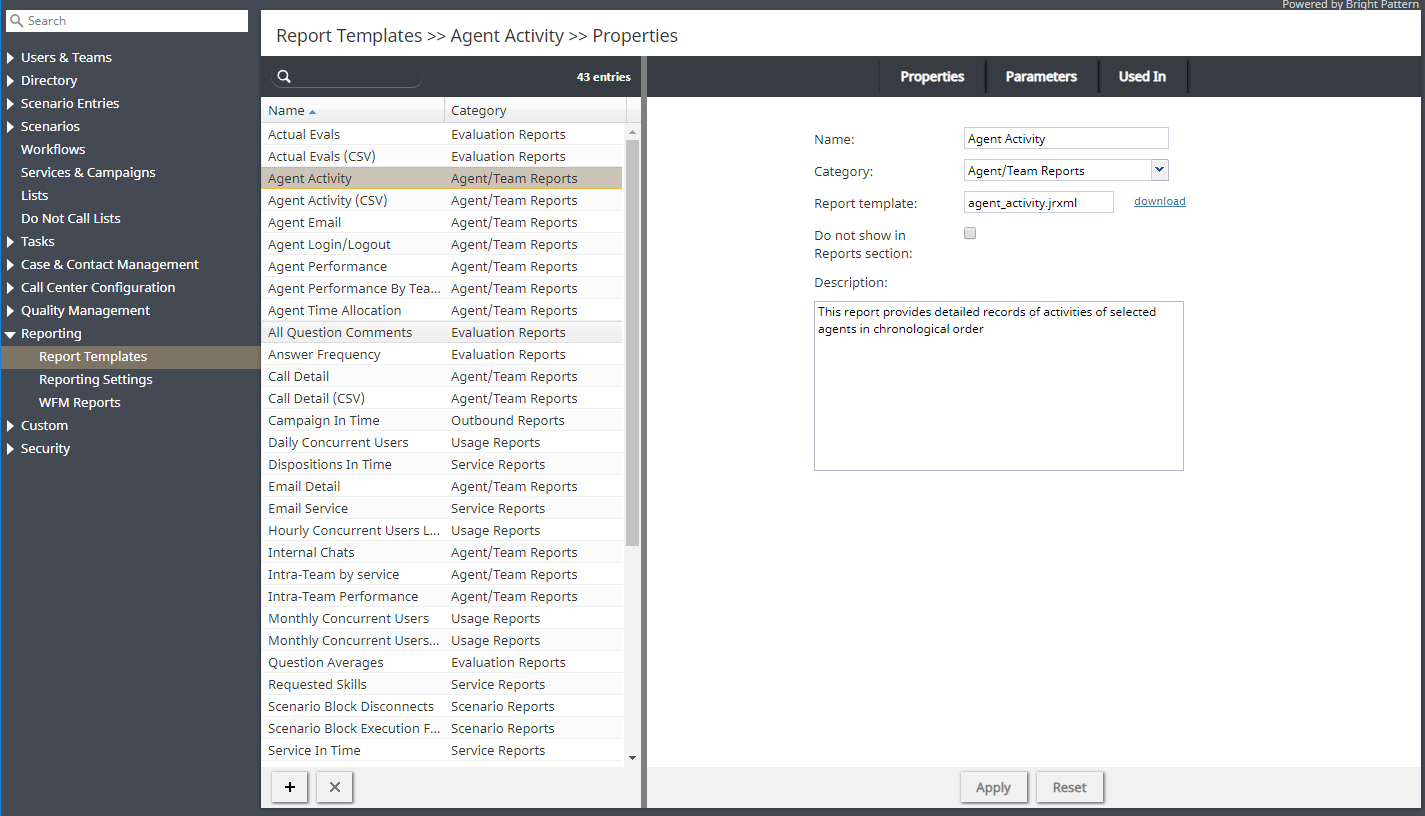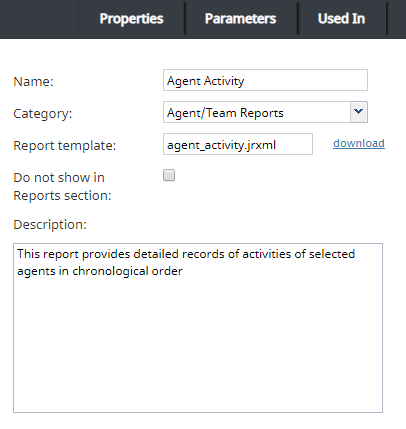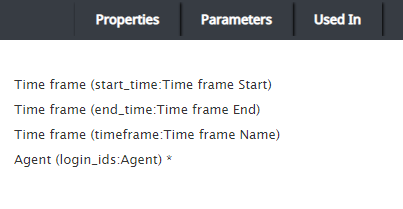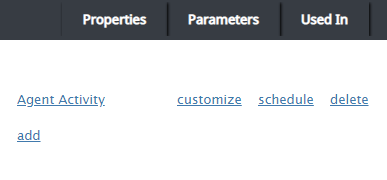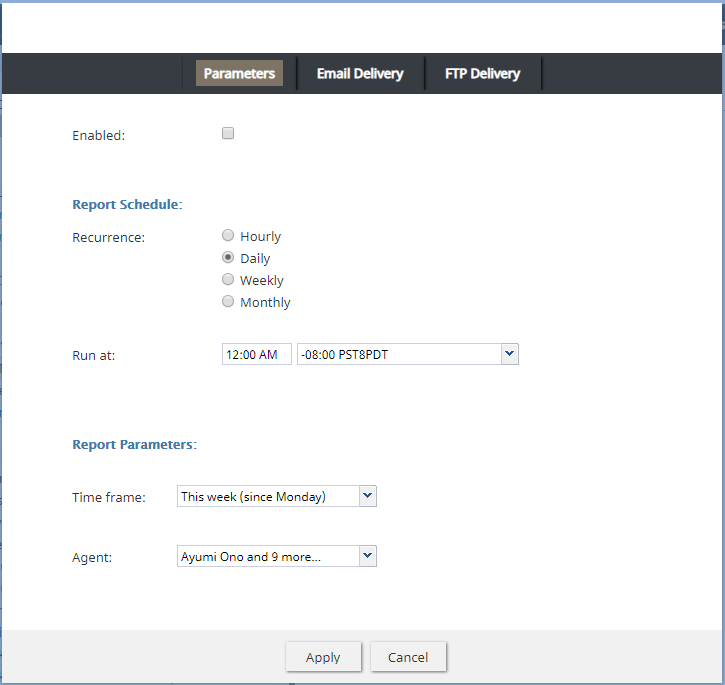報告するテンプレート
ブライトパターンコンタクトセンターは、エージェントやエージェントチームのパフォーマンス評価、コンタクトセンターサービスやシナリオの効率性評価のためのレポートを多数提供しています。これらのレポートはJaspersoftのレポートツールを使用して作成されます。これらのレポートは、コンタクトセンター管理者アプリケーションで直接生成し、表示することができます。レポートで提供されるメトリクスの詳細については、以下のセクションを参照してください。 Bright Pattern Contact Center Reporting Reference Guide(ブライトパターン・コンタクトセンター・レポーティング・リファレンス・ガイド)』の該当セクションを参照してください。.
これらの定義済みレポートがコンタクトセンターのレポートニーズを完全にカバーしない場合は、カスタムレポートを作成することができます。このようなレポートを作成するには、Bright Pattern Contact Center Reporting Databaseに収集・保存される履歴データの詳細説明を参照してください。 Bright Pattern Contact Center Reporting Database Specification(ブライトパターン・コンタクトセンター・レポーティング・データベース仕様)に記載されています。.
カスタムレポートを作成、生成、表示するには、SQLベースのレポートアプリケーションを使用することができます。ただし、TIBCO Jaspersoft Studioアプリケーションを使用してカスタムレポートを作成すると、(1)定義済みのレポートテンプレートを再利用し、必要に応じて変更することができます。カスタムレポートテンプレートを作成するためのJaspersoft Studioの設定方法は、以下のチュートリアルを参照してください。 カスタム報告チュートリアル.
メモ:JaspersoftにはiReport DesignerとJaspersoft Studioの2種類のレポート作成ツールがあります。Bright Pattern Contact Centerソリューションのカスタムレポートテンプレートを作成するツールとしては、Jaspersoft Studioのみがサポートされています。
事前定義されたカスタムレポートテンプレートとJaspersoft Studioベースのカスタムレポートテンプレートを使用するには、ReportingメニューからReport Templatesオプションを選択します。定義済みとアップロード済みのカスタムレポートテンプレートがリストビューに表示されます。のボタンをクリックし、新規レポートテンプレートを定義してアップロードします。
画面のプロパティ
Report Templates画面のプロパティは3つのタブに分かれており、以下のように説明されている。
プロパティタブ
名前
このレポートテンプレートに名前を割り当てます。名前パラメータは必須です。
カテゴリー
報告するカテゴリーを選択します。カテゴリー・パラメータは必須です。カスタムレポートが利用可能なカテゴリのいずれにも論理的に当てはまらない場合は、カテゴリの管理オプションを選択して新規カテゴリを定義できます。
報告テンプレート
アップロード
新規レポート・テンプレートを定義するには、アップロードをクリックします。
アップロードするファイルの内線は.jrxmlまたは.bpxmlでなければなりません。
JRXMLレポートテンプレートは、TIBCO Jaspersoft Studioアプリケーションで作成および修正されます。レポートが複数のjrxmlファイルに基づいている場合、アップロードのためにそれらをzipファイルにパッケージする必要があり、その他すべてのファイルを1つのレポートテンプレートにリンクするマスターファイルには接尾辞_masterが必要です。
ダウンロード
レポート・テンプレートをダウンロードするには、ダウンロードをクリックしてください。
ダウンロードするファイルは、.jrxmlまたは.bpxmlのいずれかのファイル内線で利用可能です。拡張子が.bpxmlのファイルはCSVレポートのみです。BPXMLでのカスタムCSVレポートの作成については BPXMLフォーマットでカスタムCSVレポートを作成する方法については、カスタムレポートチュートリアルカスタム報告チュートリアルを参照してください。
既存のテンプレートを変更して新規カスタムレポートを作成する場合は、リストから選択してダウンロードをクリックすることで、目的のテンプレートをエクスポートできます。希望する既存のテンプレートが複数のファイルで構成されている場合、それらは郵便番号でダウンロードされ、その他すべてのファイルを1つのレポート・テンプレートにリンクするマスター・ファイルには接尾辞_masterが付きます。
報告するセクションに表示しない
このプロパティは、Contact Center Administrator アプリケーションで生成および表示可能なレポートのメニューに、このレポートを表示するかどうかを示します。指定したレポートがスケジュールされた生成と配布のみを目的としている場合、このオプションを選択できます。詳細については、「スケジュールされたレポート」のセクションを参照してください。
説明
説明フィールドを使用して、このレポートに関する追加情報(主な目的や対象者など)を提供します。
パラメータ] タブ
報告者パラメータのリスト
このレポートの生成には、レポート・パラメータのリストを指定する必要があります。これらは既読専用である。
使用タブ
Used In]タブには、レポートテンプレートがどのレポートで使用されているかが表示されます。さらに、このタブから以下の設定を行うことができます。
報告するリスト
レポートのリストには、レポートテンプレートが使用されているレポートの名前が表示されます。
カスタム
カスタマイズの選択済は レポートカスタマイザーアプリケーションが起動します。ここから、列の並べ替え、サイズ変更、削除など、レポートの列を変更することができます。
スケジュール
スケジュールを選択済の場合、レポート実行中の特定の日時や配信オプションを設定するウィンドウが表示されます。
パラメータタブ
有効]オプションが選択済の場合、[パラメータ]タブでは、レポート生成スケジュール(再帰や実行中など)とレポート生成パラメータ(「今週」などの設定時間枠やその他詳細)の両方を設定することができます。
メール配信タブ
レポートを電子メールで配信オプションを選択すると、電子メール配信タブでシステムがスケジュールされたレポートを自動的に電子メールで配信します。さらに、$(varname)フォーマットの変数を件名フィールドとメッセージフィールドで使用することができます。メールを送信するためには、以下の設定が必要であることに注意してください。 SMTP設定を行う必要があります。
FTP配信タブ
レポート va FTP/SFTP配信オプションが選択済の場合、FTP配信タブでは、システムがスケジュールされたレポートをFTP/SFTPサーバーに自動的に配信することができます。レポートフォーマットには、PDF、Excel、CSV、テキストが含まれます。さらに、$(varname)フォーマットの変数を宛先フォルダーとファイル名フィールドで使用できます。
削除
選択済の場合、削除オプションはレポート テンプレートに関連付けられているレポートを削除します。レポートが削除される前に確認ウィンドウがポップアップすることに注意してください。
追加
追加オプションにより、このレポートテンプレートから新規レポートを作成することができます。追加をクリックすると、ダイアログウィンドウが表示され、新しいレポートの名前と説明を入力します。